
Wi-Fi機能が搭載されたデジカメが、最近は増えてきましたね。
お手持ちのカメラがWi-Fi対応で、スマホをお持ちの皆さん、
Wi-Fi機能を活用していますか?
せっかく便利な機能なので、使わなきゃ絶対に損ですよ!!
今回は、Wi-Fi機能をあまり活用できていない方に、
様々なメリットをご紹介していきましょう。
▼カメラとスマホをWi-Fiで接続するメリット!!

- 1.はじめに
- 2.Wi-Fiを使って何ができる?
- 3.リモート操作が便利!!
- 4.こんな使い方もできる!!
1.はじめに
そもそも、この仕組みを勘違いしている人が多いのですが、カメラに最初からWi-Fiが内蔵されています。
モバイルWi-Fiルーターが無いと使えない、という事ではありません。
なのでほとんどの人が、この機能を使う事ができるはずなのです。
スタートアップやアプリに関しては、各メーカーのHPにてお願いします。
▼キヤノン
http://cweb.canon.jp/eos/lineup/6d/wifi/start.html
▼ニコン
http://www.nikon-image.com/products/camera/slr/digital/d5300/features02.htm#a1
▼ソニー
https://support.d-imaging.sony.co.jp/www/cyber-shot/products/benri/wi-fi/
▼Panasonic
http://panasonic.jp/dc/tz60/cooperation.html
2.Wi-Fiを使って何ができる?
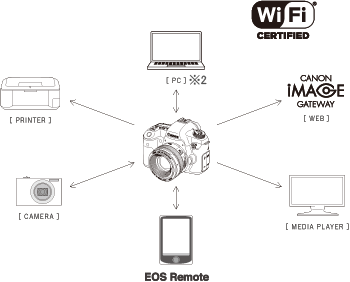
上記イラストはキヤノンのWi-Fi接続で、繋がる周辺機器のイメージです。
メーカーやカメラの機種によって、多少のばらつきはあるので、
それぞれの詳細は割愛させていただきますが、
スマホを使ったリモート操作と撮った写真をスマホに保存できる機能は、
どのメーカーでも同じです。
そして、この機能が何と言っても簡単で便利なのです。
3.リモート操作が便利!!

ここからが本題です。
まずリモート操作とは何なのでしょうか?
簡単に言うと、スマホでカメラのシャッターを切る事です。
昔は、カメラをリモート操作をする為にリモートシャッター
とかレリーズボタンと呼ばれる物がありました。
もちろん、今でもあります。
ただシャッターをポチっと押すだけなら、
このリモコンでも全然OKです。
しかし、技術が進歩したこの現代で、スマホを使って
ただシャッターを押すだけだと思いますか?
あと、そもそもスマホでリモート操作するのにはタダですから、
覚えておいても損はないですよ。
では実際に、僕の愛機Canon 6DとiPhone5を使った
リモート操作を、スクショ画像を交えながら紹介しましょう!!
3-1.基本画面
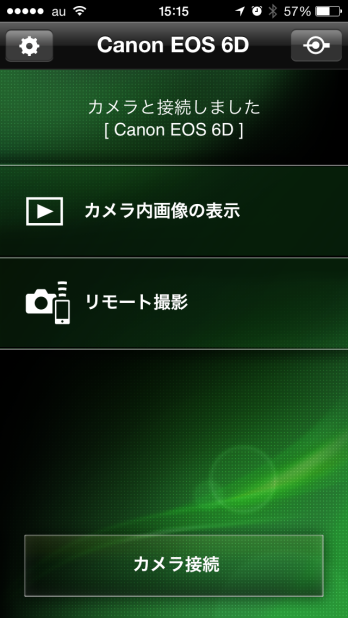
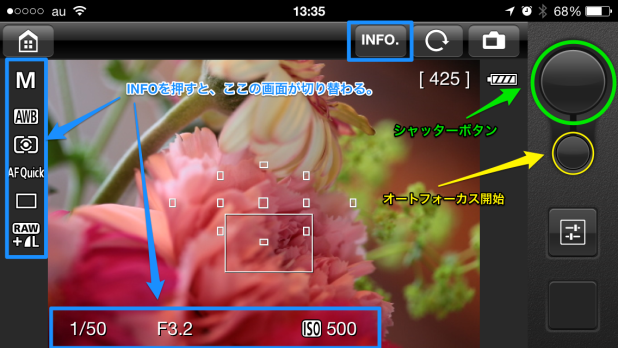
専用のアプリケーションを開いて、リモート撮影に進むと
この画面になります。
3-2.各種設定を調整する
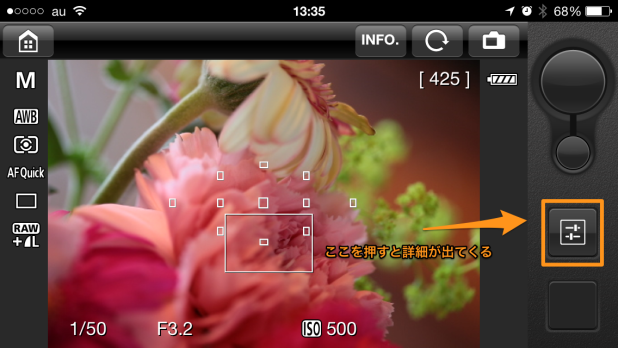
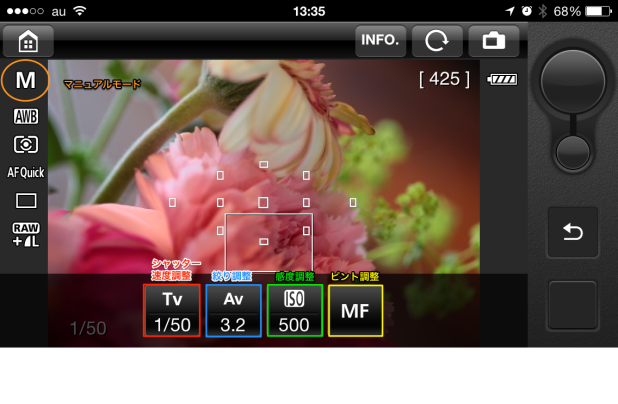 これは、撮影モードが[M]マニュアルの場合です。
これは、撮影モードが[M]マニュアルの場合です。参考にその他の撮影モードも載せておきます。
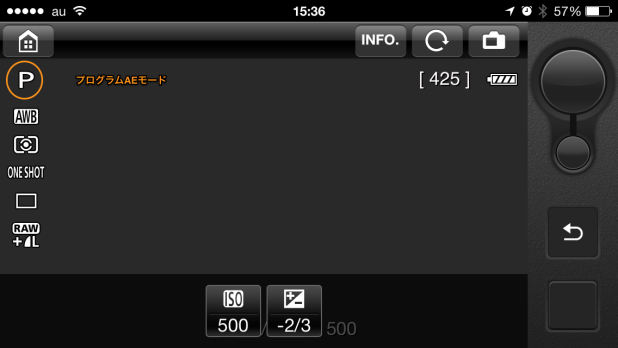
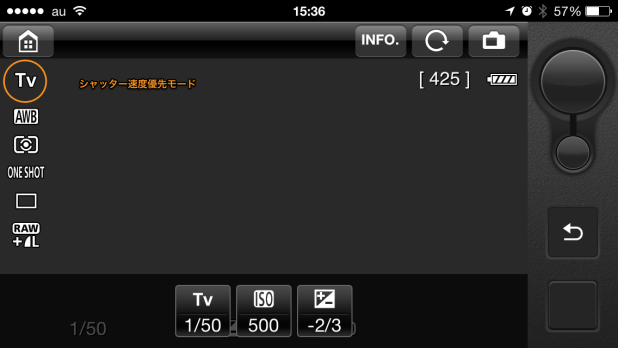
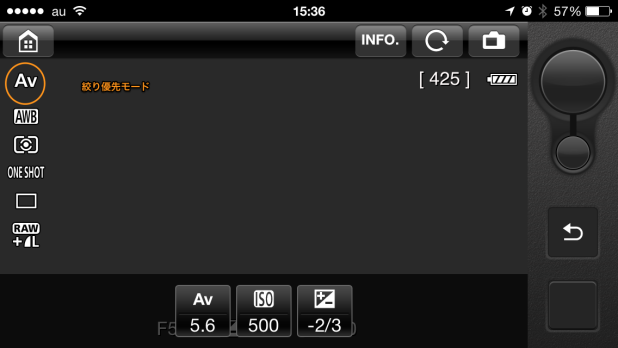
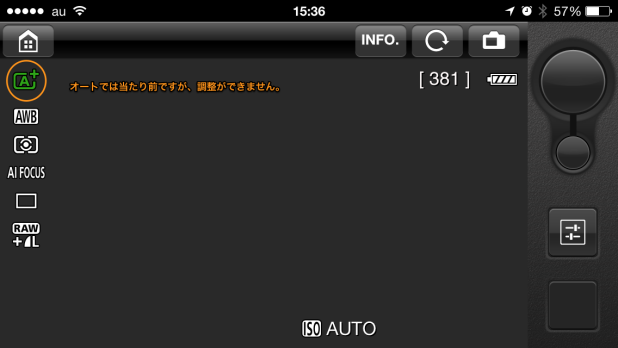
3-3.ピントを調整する
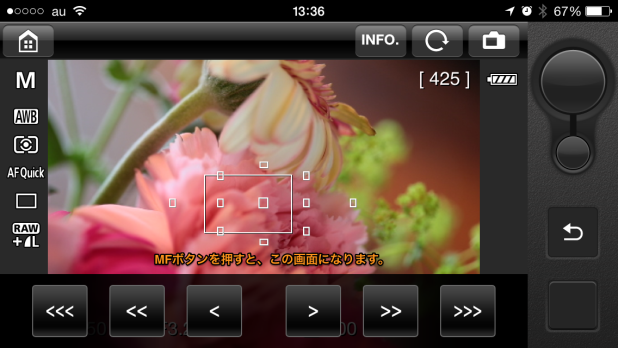
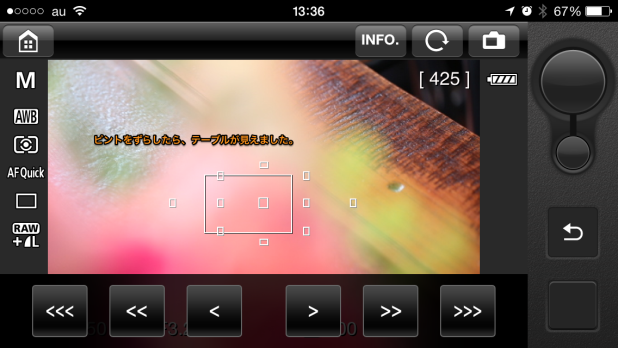
3-4.シャッター速度を調整する
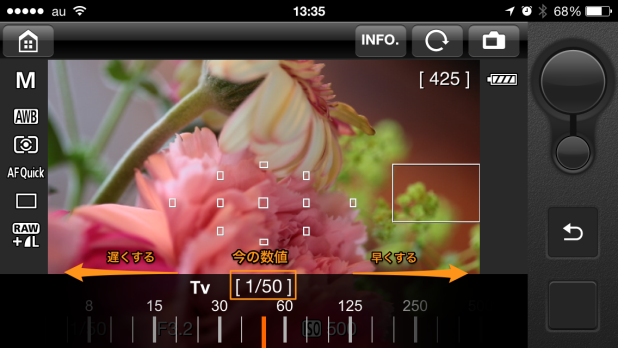
3-5.絞りを調節する
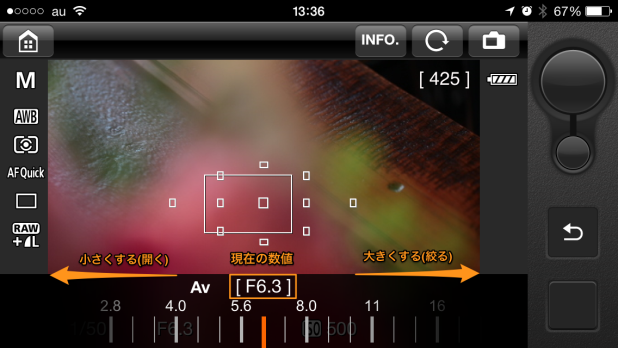
3-5.感度を調節する

3-6.撮影した画像を確認する
そのままスマホのカメラロールに保存ができます。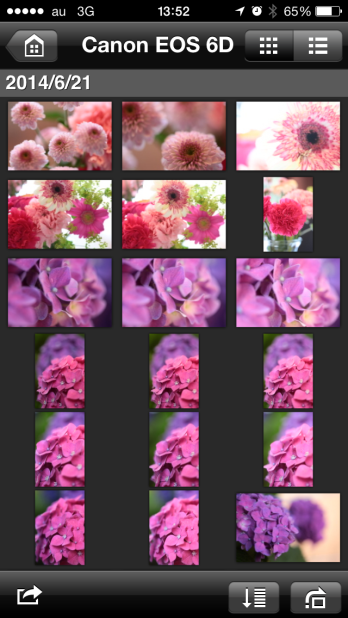
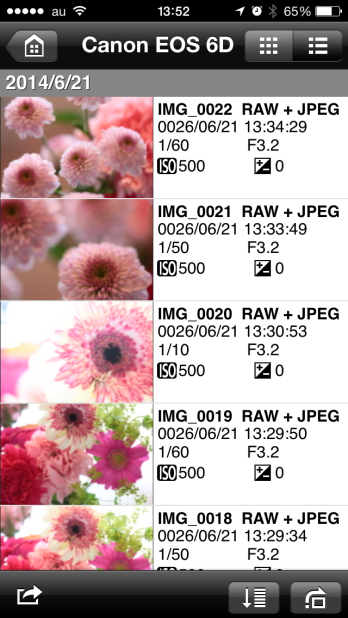
4.こんな使い方もできる!!
僕自身が今までの撮影で使った方法、このシーンでは便利だな〜と思った事をまとめてみました。
4-1.マクロ撮影

シャッターを押す振動でブレてしまう可能性がある撮影シーン。
タイマー撮影でも可能ですが、ちょっと面倒。
ある程度はカメラで設定して、あとはスマホで調整して
シャッターが切れるので、大変便利です。

4-2.暗い室内や夜間の撮影

僕の場合は、店舗撮影や建築写真を撮影する時にかなり重宝します。
暗いけど、シャープに撮影したい時。
つまり、絞りがF11〜F13ぐらいで、ISO感度は100とかの場合。
シャッター速度はもの凄く遅くなります。(大体3秒とか)
マクロ撮影と同じで、シャッターを押す振動でブレてしまうので、
リモート操作が活躍します。
4-3.自分が写り込みそうな撮影

ちょっと小ワザですが、どうしても自分が写り込んでしまうシーンが
あると思います。
あとで補正するのは面倒なので、なるべく初めから消え去りたいです。
そんな時にもリモート操作は便利ですね。
スマホで写り具合を確認しながらシャッターが切れます。
4-4.集合写真

これが一番多くの人に役に立ちそうですね。
自分を含めた集合写真を撮る時に効果を発揮します。
タイマーだと、いつシャッターが切れるか分かりづらいですね。
しかも毎回カメラまで走って、ボタンを押さないといけません。
これなら、「ハイ、チーズ」でシャッターが切れます。
4-5.子供の撮影

子供に限らずですが、タイミングを見計らって撮影する時にも
便利だと思います。
なかなか近づけない猫や、ペットなどにも有効ですね。

4-6.スマホで閲覧する
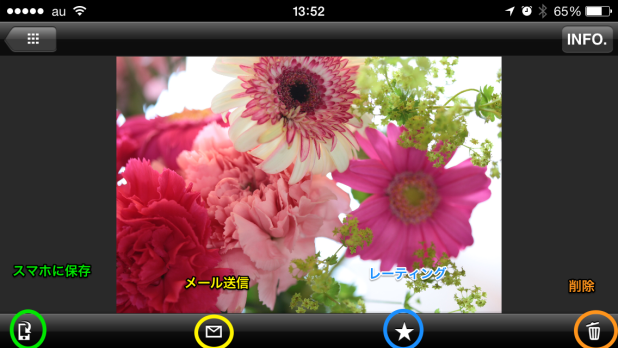
大量に撮影した後、家に帰ってから写真をチェックするのって
疲れてて結構大変ですよね。
もしも電車などで移動した場合には、車内で画像のチェックができます。
全部とは言わないけど、明らかにブレた画像や変な写真を削除しておけば、
帰ってからの手間が少し軽減できます。
★レーティングも付けられますので、気になる写真にも逃しません。
また、スマホに写真を保存して、Facebookなどに投稿すれば
iPhoneよりもクオリティの高い写真がポスト出来ますよ♪
▼最後に
正直、まだまだこれから進化していく機能だと思います。それでも、これだけの機能が使えますので、まだ使ったことのない方は
是非とも活用してみて下さい。
今なら、まだ周りで使っている人も少ないので、
スマホでシャッター切ってると、
「えっ!?何あの人!?スマホで??」
みたいな、良い感じの視線が得られますよ!!




No commented yet.